- Автор Jason Gerald [email protected].
- Public 2024-01-19 22:14.
- Последнее изменение 2025-01-23 12:44.
В современном мире DVD-диски - обычное дело в мире развлечений, а DVD-плееры дешевле, чем блюда в ресторане! После подключения DVD-плеера к телевизору вы можете просматривать все доступные коллекции фильмов. Также легко подключить DVD-плеер к современному телевизору. Читайте ниже.
Шаг
Метод 1 из 5. Настройка DVD-плеера

Шаг 1. Подключите DVD-плеер и убедитесь, что DVD-плеер включен
Перед подключением DVD-плеера убедитесь, что он включен и включается при нажатии кнопки «питание». Обычно при правильной работе DVD-плеера появляется небольшой индикатор или приветственное сообщение.

Шаг 2. Определите необходимый вам тип подключения
Существует три распространенных способа подключения DVD-плеера, для каждого из которых требуется отдельный кабель. DVD-плеер поставляется со всеми соответствующими кабелями, но вам также следует проверить подключение, которое принимает телевизор. Прочтите руководства для обоих или посмотрите и проверьте свой телевизор и DVD-плеер, чтобы узнать, какие соединения можно использовать. Три наиболее распространенных соединения:
-
HDMI:
Это самое современное соединение. HDMI напоминает тонкий USB-кабель. Соединения HDMI - это соединения высочайшего качества, и вам понадобится только один кабель для аудио и видео.
-
Кабель A / V (трехконтактный):
Это наиболее распространенный тип кабеля A / V (аудио / видео) для подключения DVD. На обоих концах есть три контакта - красный, желтый и белый - и все три соответствуют соответствующим цветовым входам на телевизорах и DVD-плеерах.
-
Компонентный кабель:
Предлагает лучшее качество, чем кабели A / V, но хуже, чем HDMI. Компонентные кабели - это серия цветных пятижильных кабелей, которые подходят для телевизоров или DVD-плееров.

Шаг 3. Найдите подходящий кабель для подключения
Как только вы узнаете, какое соединение вы используете, найдите кабель и убедитесь, что он не порван и не изношен. Если вам нужен новый кабель или кабель отсутствует, сфотографируйте вход, затем покажите его в ближайший магазин электроники, чтобы найти кабель для замены.
По возможности используйте кабель HDMI. Этот кабель самый простой в установке и обеспечивает наилучшее качество видео

Шаг 4. Поместите DVD-проигрыватель рядом с телевизором
Как только вы узнаете, какое соединение вам нужно, убедитесь, что вы вставили DVD-плеер достаточно близко к телевизору, чтобы можно было достать нужные кабели на задней панели телевизора.
Не ставьте электронное оборудование друг на друга - оно может быстро нагреться во время работы и повредить электронику

Шаг 5. Выключите DVD-плеер и телевизор перед их подключением
Это предотвращает риск поражения электрическим током, а также защищает оборудование.

Шаг 6. Помните, что эта процедура также работает для настройки проектора
Большинство проекторов имеют тот же набор входов, что и телевизоры, поэтому не запутайтесь, если вы хотите вместо этого подключить проектор.
Некоторые проекторы используют «вход DVI» вместо трех типов подключения, перечисленных выше. В этом случае следуйте процедуре «Подключение с помощью кабеля HDMI», но кабель DVI заменяет HDMI
Метод 2 из 5: Подключение с помощью кабеля HDMI

Шаг 1. Подключите первый конец кабеля к разъему HDMI на DVD-плеере
Найдите метку «HDMI» или «HDMI Out» и вставьте кабель в гнездо.
Это соединение высочайшего качества для аудио и видео, которое обычно встречается только в современных DVD-плеерах
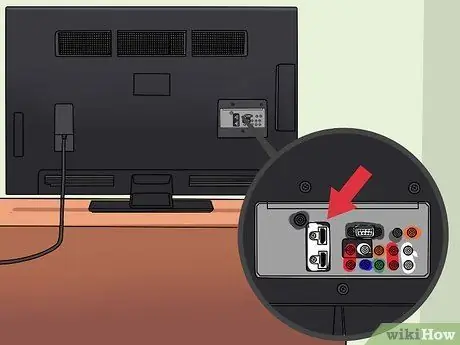
Шаг 2. Подключите второй конец кабеля к разъему HDMI на телевизоре
Как и DVD-плееры, только новые телевизоры имеют разъемы HDMI. Также могут быть доступны другие типы розеток. Каждое гнездо HDMI помечено как «HDMI» или «HDMI In» вместе с потенциальным номером входа.
Если есть номер входа, например «HDMI 1», запомните это. Это настройка, при которой телевизор может просматривать ваши фильмы

Шаг 3. Убедитесь, что оба подключения HDMI безопасны
Для подключения HDMI требуется только один кабель для передачи аудио- и видеосигналов, и какой бы конец ни был в порядке, это не имеет значения. Но если кабель натянут слишком туго или одно из соединений ослабнет, вы не получите хорошего сигнала.
Доступно множество кабелей HDMI, но длина и тип кабеля не имеют значения, если он идет до вашего телевизора и DVD-плеера, если вы не хотите получить чистое, идеальное изображение

Шаг 4. Включите DVD-плеер и телевизор
Вставьте DVD, чтобы вы могли протестировать изображение и звук.

Шаг 5. Переключите телевизор на правильный вход с помощью кнопки «источник» на телевизоре или контроллере
Иногда эта кнопка обозначается как «вход» и позволяет переключить телевизор на соответствующий видеовход и аудиовход. Вход, который вы выбираете на телевизоре, должен соответствовать входу, используемому для кабеля.
Если метки нет или вы не знаете, какой вход использовать, оставьте DVD-плеер включенным и проверьте каждый вход в течение 5-10 секунд, чтобы увидеть, где будет отображаться видео
Метод 3 из 5: Подключение с помощью кабеля аудио / видео (3 штыря)

Шаг 1. Подключите один конец аудио / видео кабеля к выходному разъему DVD-плеера
Розетки имеют цветовую кодировку, соответствующую проводам (красный, белый и желтый). Ищите группу «Выход» или «Выход». Красный и белый (аудио) разъемы можно отделить от желтого (видео) разъемов.
Ряд сокетов обычно группируются вместе с границей или линией, чтобы указать, какие сокеты включены

Шаг 2. Подключите другой конец к подходящему входному разъему на телевизоре
Как и DVD-плееры, эти разъемы имеют цветовую кодировку, которая должна соответствовать кабелю и сгруппирована в группы входов. Найдите маркер «Вход» или «В». Входы A / V обычно имеют номера, указывающие, какой вход выбрать на телевизоре.
- Входные сокеты обычно группируются вместе и часто помечаются рамкой или линией, отделяющей группу от других входов.
- Красный и белый (аудио) разъемы можно отделить от желтого (видео) разъемов. Эта метка будет указывать, какой сокет соответствует Входу.

Шаг 3. Убедитесь, что ваши суставы аккуратные и соответствующего цвета
Совместите цветные штекеры кабеля с цветными штекерами DVD-плеера и телевизора.
Желтый видеокабель можно отделить от красного и белого аудиокабелей

Шаг 4. Включите DVD-плеер и телевизор
Вставьте DVD, чтобы вы могли протестировать изображение и звук.

Шаг 5. Переключите телевизор на правильный вход с помощью кнопки «источник» на телевизоре или контроллере
Иногда эта кнопка обозначается как «вход» и позволяет переключить телевизор на соответствующий видео- и звуковой вход. Вход, который вы выбираете на телевизоре, должен соответствовать входу, используемому для кабеля.
Если метки нет или вы не знаете, какой вход использовать, оставьте DVD-плеер включенным и проверьте каждый вход в течение 5-10 секунд, чтобы увидеть, где будет отображаться видео

Шаг 6. Убедитесь, что аудио / видео или кабель правильно подключен
Если вы видите только видео или слышите только звук или вообще не получаете сигнал, возможно, кабель подключен неправильно. Убедитесь, что каждый цветной разъем правильно вставлен в цветной разъем.
- Если видео не появляется, убедитесь, что желтый штекер подключен к правильному входу на телевизоре и правильному выходу на DVD-плеере.
- Если звук не выводится, убедитесь, что красный и белый кабели подключены к правильному входу на телевизоре и правильному выходу на DVD-плеере.
Метод 4 из 5: компонентный кабель (5-контактный)

Шаг 1. Вставьте пять концов штыря в один конец соответствующего гнезда на DVD-плеере
Розетки имеют цветовую кодировку, соответствующую проводам (зеленый, синий, красный, белый, красный), обычно сгруппированы и помечены. Ищите группу «Выход» или «Выход». Гнезда зеленого, синего и красного (видео) могут быть отделены от пары красного и белого (аудио), поэтому убедитесь, что все пять кабелей подключены.
- Вы заметите, что компонентный кабель имеет два красных штекера, что может сбивать с толку. Чтобы заметить разницу, проложите кабель так, чтобы все ветви были на одной линии. Порядок цветов: зеленый, синий, красный (видео), белый, красный (аудио).
- Некоторые компонентные кабели имеют только зеленый, синий и красный видеоразъемы. Для прослушивания DVD вам понадобятся отдельные красный и белый аудиокабели, как в разделе A / V выше.

Шаг 2. Подключите другой конец кабеля к входному разъему на телевизоре
Как и DVD-плееры, эти кабели имеют соответствующую цветовую кодировку и сгруппированы в группы ввода. Ищите группу «Вход» или «В». Эта группа обычно представляет собой номер, отображаемый на экране телевизора.

Шаг 3. Убедитесь, что ваши суставы аккуратные и соответствующего цвета
Совместите цветные штекеры кабеля с цветными штекерами DVD-плеера и телевизора.

Шаг 4. Включите DVD-плеер и телевизор
Вставьте DVD, чтобы вы могли протестировать изображение и звук.

Шаг 5. Переключите телевизор на правильный вход с помощью кнопки «источник» на телевизоре или контроллере
Иногда эта кнопка обозначается как «вход» и позволяет переключить телевизор на соответствующий видео- и звуковой вход. Вход, который вы выбираете на телевизоре, должен соответствовать входу, используемому для кабеля.
Если метки нет или вы не знаете, какой вход использовать, оставьте DVD-плеер включенным и проверьте каждый вход в течение 5-10 секунд, чтобы увидеть, где будет отображаться видео

Шаг 6. Убедитесь, что кабели компонентов подключены правильно
Если вы видите только видео или слышите только звук или вообще не получаете сигнал, возможно, кабель подключен неправильно.
- Если видео не появляется, убедитесь, что зеленый, синий, красный и видеокабели подключены к правильному входу на телевизоре и правильному выходу на DVD-плеере.
- Если звук не выводится, убедитесь, что красный и белый кабели подключены к правильному входу на телевизоре и правильному выходу на DVD-плеере.
- Убедитесь, что красный провод вставлен в правильную розетку. В противном случае звук и видео могут быть искажены.
Метод 5 из 5. Устранение неполадок

Шаг 1. Убедитесь, что DVD-плеер подключен к розетке
Для работы DVD-плеерам требуется источник питания, поэтому убедитесь, что DVD-плеер подключен к розетке или подключен к розетке.
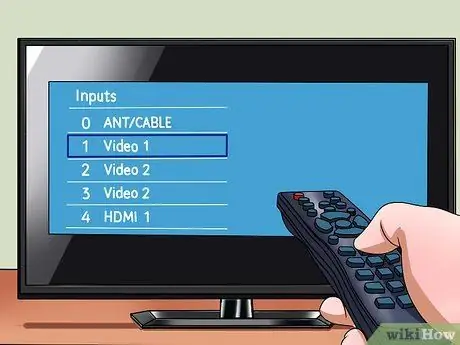
Шаг 2. Проверьте все входные или вспомогательные каналы
DVD-проигрыватель будет отображать входные или дополнительные каналы. DVD-проигрыватель не отображается на канале 3 или 4, как некоторые видеомагнитофоны.
Некоторые телевизоры маркируют входной канал в зависимости от типа входа, например «HDMI», «AV» и «COMPONENT». Обратитесь к первому методу еще раз, если вы хотите знать, какой тип ввода использовать

Шаг 3. Попробуйте другой кабель
Иногда старые провода могут порваться, а вилки отсоединиться. Это может привести к плохому или неисправному соединению. Попробуйте новый кабель, чтобы увидеть, можно ли решить вашу проблему.






